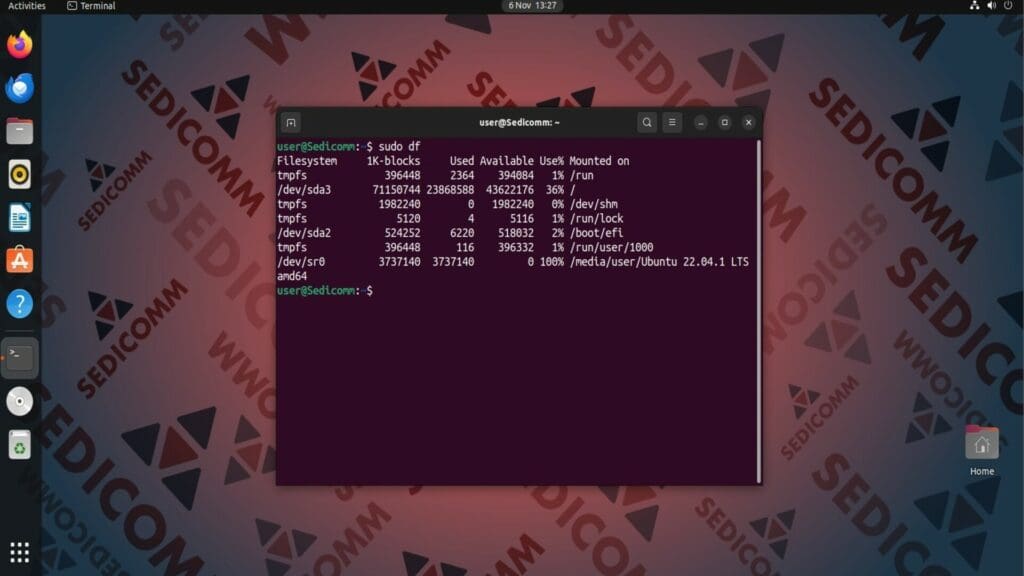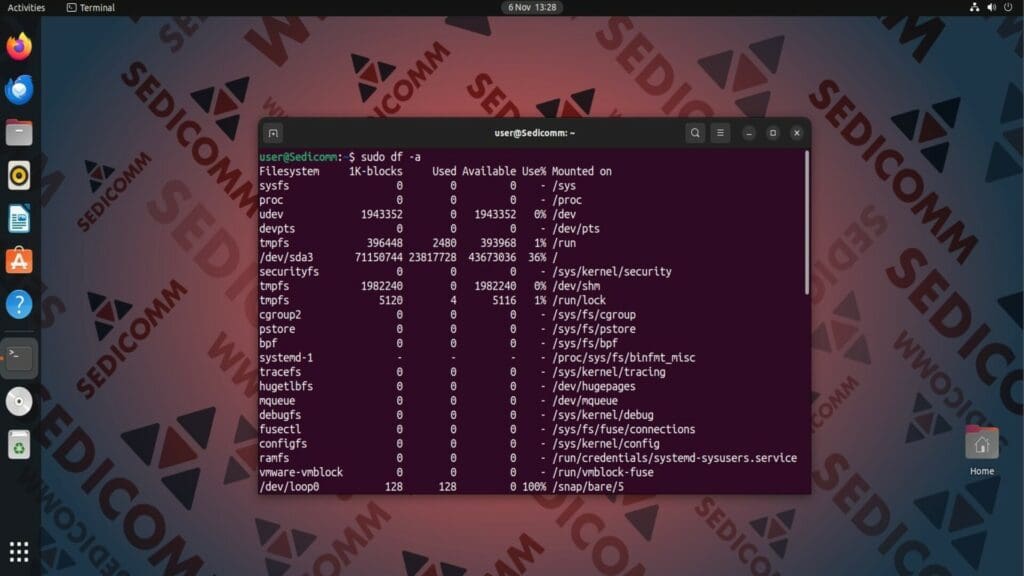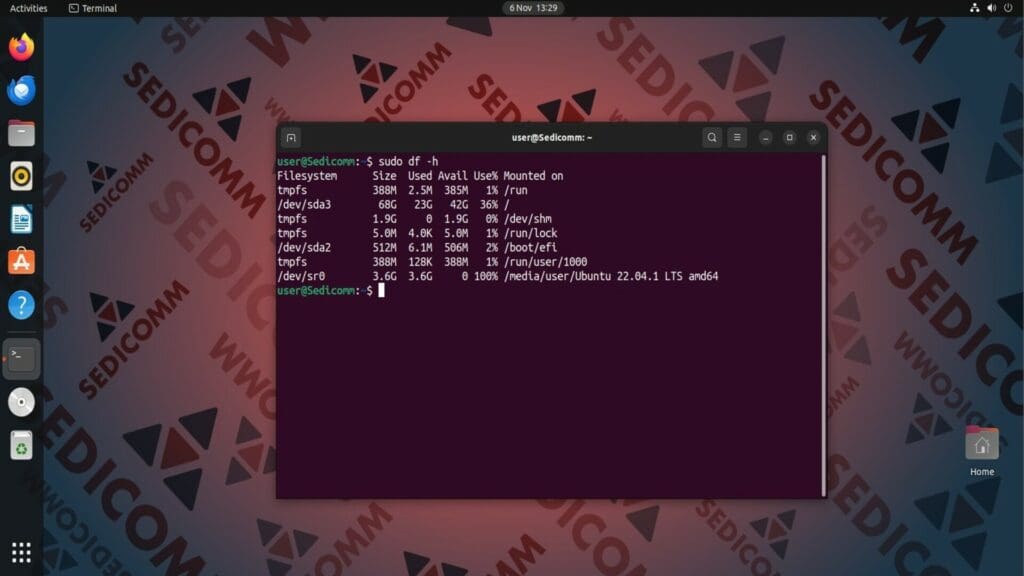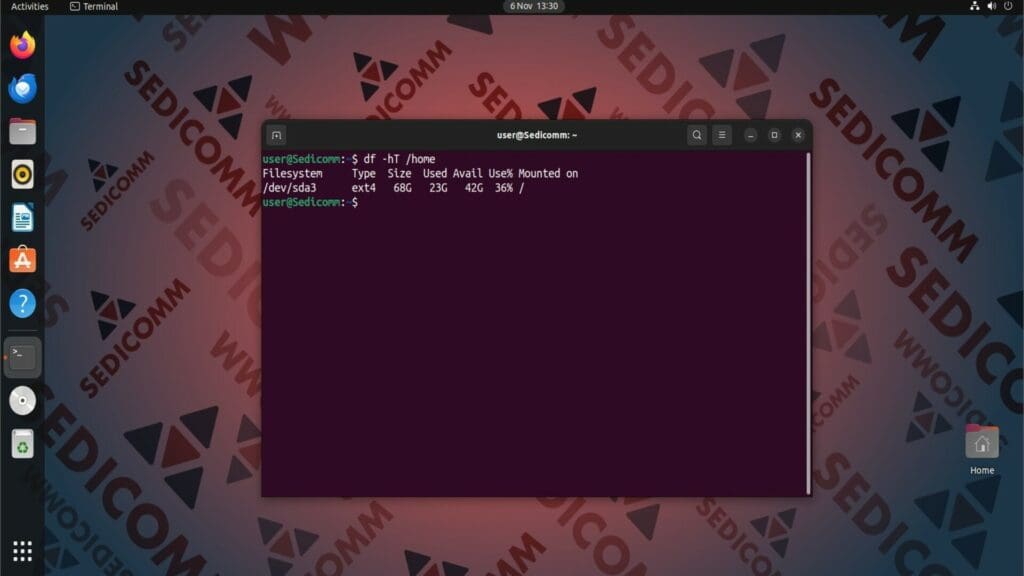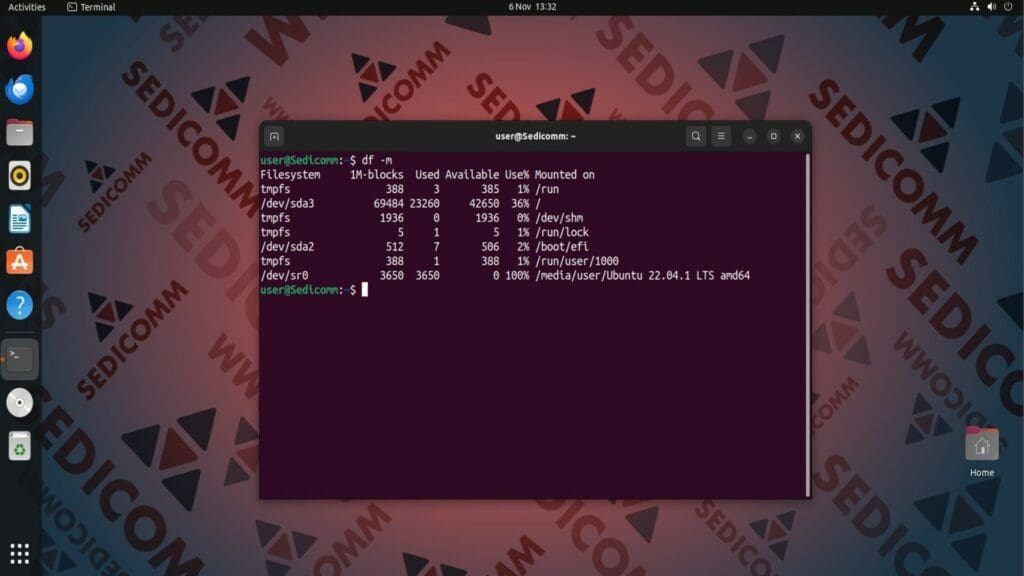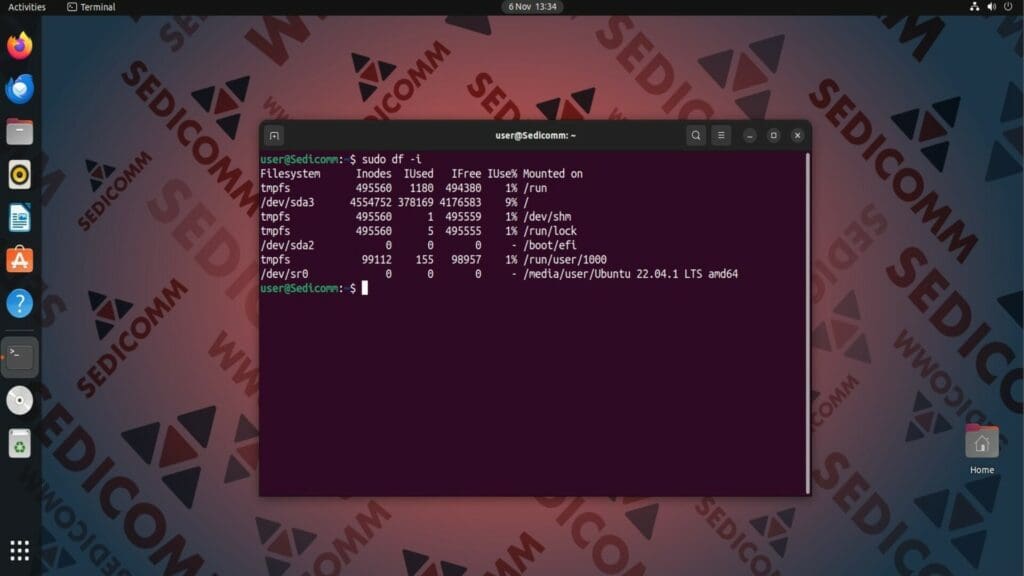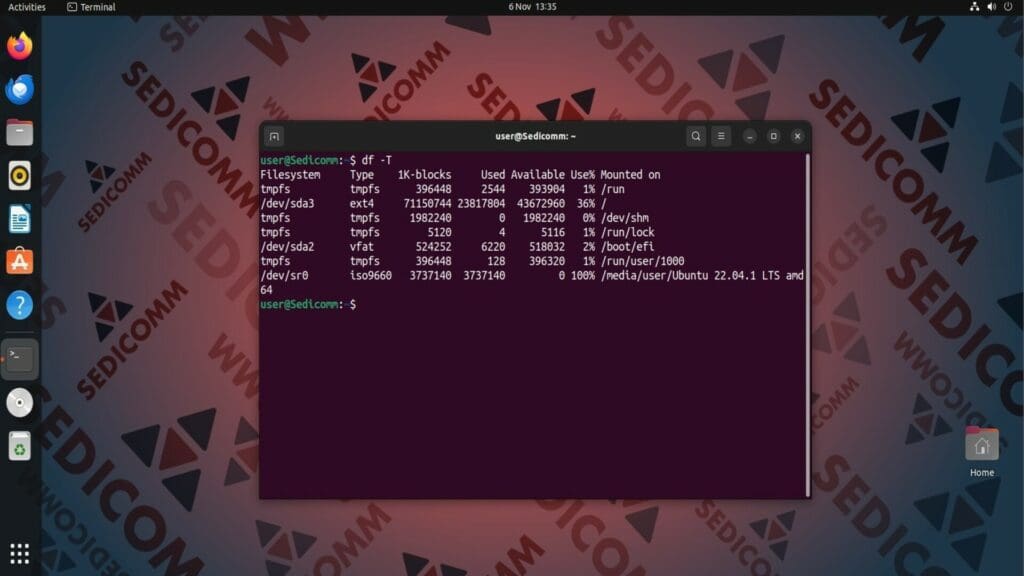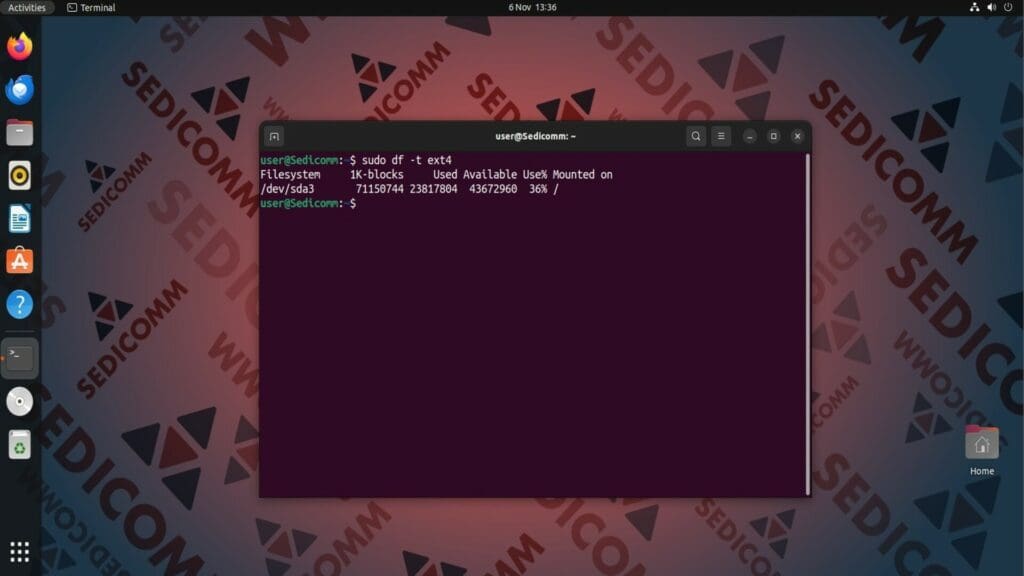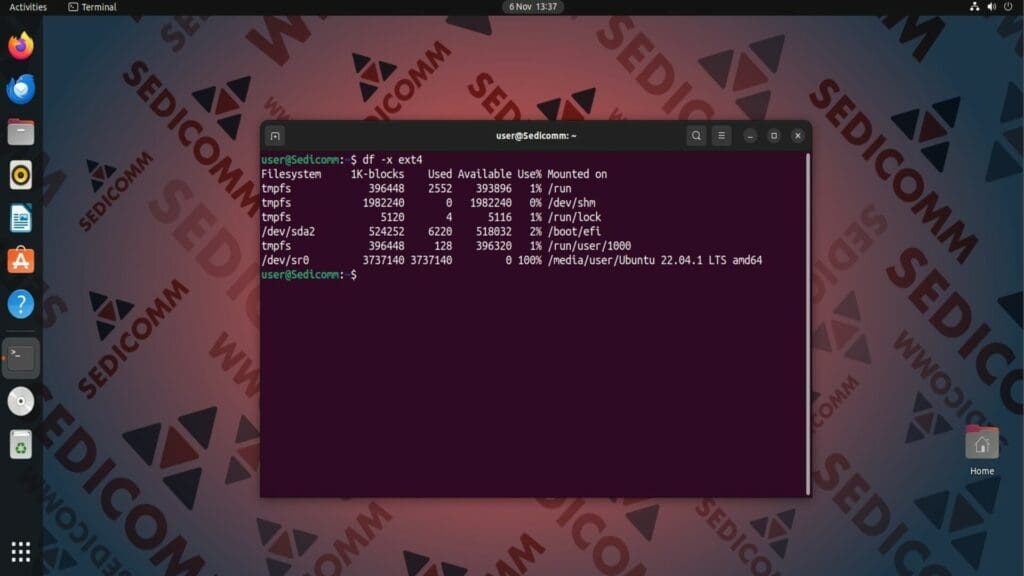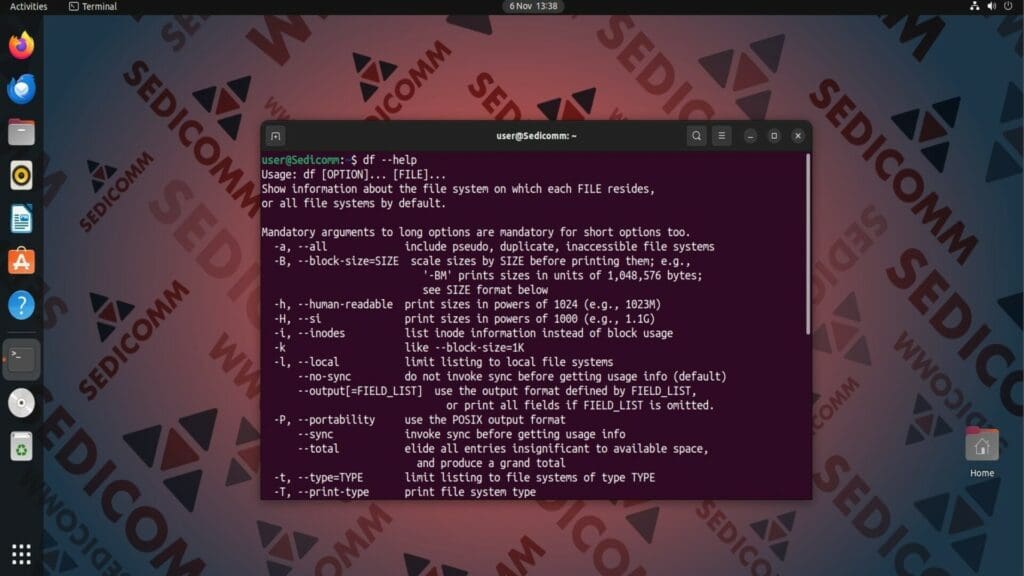Утилита df (от англ. disk free) — инструмент командной строки Linux, который позволяет проверить использование дискового пространства в операционной системе. Эта команда отображает информацию об общем, свободном и используемом объеме памяти файловых систем. Утилита df предоставляет множество опций, которые позволяют настроить ее вывод.
В этой статье мы покажем 12 примеров использования команды df в ОС Linux.
Содержание:
- Посмотрите использование дискового пространства смонтированных файловых систем
- Просмотрите использование объема дискового пространства всех файловых систем
- Выведите данные в удобочитаемом формате с помощью df -h
- Отобразите информацию о файловой системе, в которой расположен определенный каталог
- Выведите данные в килобайтах с помощью df -k
- Выведите данные в мегабайтах с помощью df -m
- Просмотрите данные в гигабайтах
- Получите информацию о размерах инодов файловых систем
- Узнайте тип файловой системы с помощью df -T
- Выведите на экран информацию о файловых системах определенного типа
- Исключите из вывода файловые системы определенного типа
- Получите подробную информацию о команде df
- Выводы
Посмотрите использование дискового пространства смонтированных файловых систем
Если выполнить команду df без каких-либо параметров, она отобразит следующую информацию обо всех смонтированных файловых системах в табличном формате:
- название;
- общий размер дискового пространства;
- размер используемого дискового пространства;
- размер доступного дискового пространства;
- процент используемого дискового пространства;
- точка монтирования.
Например:
Просмотрите использование объема дискового пространства всех файловых систем
Чтобы вывести на экран информацию обо всех файловых системах (даже тех, в которых нет ни одного блока данных), используйте вместе с командой df опцию -а:
Читайте также: Лучшая файловая система — ZFS.
Выведите данные в удобочитаемом формате с помощью df -h
По умолчанию утилита df выводит на экран информацию в байтах. Многим пользователям бывает сложно оценить размер файловой системы в этих единицах измерения. Для решения этой проблемы существует параметр -h. Эта опция указывает команде выводить размеры в килобайтах, мегабайтах, гигабайтах и других кратных величинах. Например:
Отобразите информацию о файловой системе, в которой расположен определенный каталог
Вы можете просмотреть данные об использовании дискового пространства файловой системы по каталогу, который находится в ней. К примеру:
На скриншоте выше видно, что мы получили информацию, которая показывает, что каталог /home находится в файловой системе /dev/sda3.
Выведите данные в килобайтах с помощью df -k
Ранее мы показали, как вывести размеры дискового пространства в удобочитаемом формате. Если Вы хотите просмотреть данные об использовании жесткого диска в килобайтах, выполните команду df с параметром -k:
Выведите данные в мегабайтах с помощью df -m
Вы также можете вывести на экран информацию об использовании дискового пространства в мегабайтах. Для этого используйте параметр -m:
Читайте также: Как установить квоты файловой системы (диска) в Ubuntu.
Просмотрите данные в гигабайтах
Утилита df не предоставляет специальной опции для отображения размеров файловых систем в гигабайтах. Однако, если Вам нужна информация в этих едницах измерения, можете воспользоваться опцией -h.
Получите информацию о размерах инодов файловых систем
Изначально утилита df выводит на экран размеры блоков данных. Однако, существует возможность указать инструменту отобразить информацию об инодах (структурах данных, хранящих информацию об объектах файловой системы). Для этого следует использовать параметр -i:
Узнайте тип файловой системы с помощью df -T
По умолчанию df не указывает типы файловых систем. Чтобы получить эту информацию, используйте параметр -T. Например:
Типы файловых систем будут указаны в колонке Type.
Выведите на экран информацию о файловых системах определенного типа
Функционал утилиты df позволяет отобразить на экране только данные о файловых системах определенного типа. Для решения этой задачи используйте параметр -t и в качестве аргумента укажите интересующий тип файловой системы. К примеру:
Читайте также: Filelight — быстрый анализ использования диска в Linux.
На скриншоте выше видно, что в нашей ОС только одна файловая система ext4 — /dev/sda3.
Исключите из вывода файловые системы определенного типа
Допустим, нам нужно вывести на экран все файловые системы, кроме имеющих тип ext4. Для этого используем параметр -x и соответствующий аргумент:
Получите подробную информацию о команде df
Выполнив df с параметром --help, Вы отобразите в окне терминала различную информацию о команде, включая ее:
- синтаксис;
- описание;
- опции.
Например:
Выводы
Утилита df — полезный инструмент для отслеживания доступного объема дискового пространства в Linux. Мы рассказали, как она работает, и продемонстрировали Вам практические примеры ее использования. Надеемся, что эта статья была полезной для Вас!
Спасибо за время, уделенное прочтению статьи!
Если возникли вопросы — задавайте их в комментариях.
Подписывайтесь на обновления нашего блога и оставайтесь в курсе новостей мира инфокоммуникаций!
Чтобы знать больше и выделяться знаниями среди толпы IT-шников, записывайтесь на курсы Cisco, курсы по кибербезопасности, полный курс по кибербезопасности, курсы DevNet / DevOps (программируемые системы) от Академии Cisco, курсы Linux от Linux Professional Institute на платформе SEDICOMM University (Университет СЭДИКОММ).
Курсы Cisco, Linux, кибербезопасность, DevOps / DevNet, Python с трудоустройством!
- Поможем стать экспертом по сетевой инженерии, кибербезопасности, программируемым сетям и системам и получить международные сертификаты Cisco, Linux LPI, Python Institute.
- Предлагаем проверенную программу с лучшими учебниками от экспертов из Cisco Networking Academy, Linux Professional Institute и Python Institute, помощь сертифицированных инструкторов и личного куратора.
- Поможем с трудоустройством и стартом карьеры в сфере IT — 100% наших выпускников трудоустраиваются.
- Проведем вечерние онлайн-лекции на нашей платформе.
- Согласуем с вами удобное время для практик.
- Если хотите индивидуальный график — обсудим и реализуем.
- Личный куратор будет на связи, чтобы ответить на вопросы, проконсультировать и мотивировать придерживаться сроков сдачи экзаменов.
- Всем, кто боится потерять мотивацию и не закончить обучение, предложим общение с профессиональным коучем.
- отредактировать или создать с нуля резюме;
- подготовиться к техническим интервью;
- подготовиться к конкурсу на понравившуюся вакансию;
- устроиться на работу в Cisco по специальной программе. Наши студенты, которые уже работают там: жмите на #НашиВCisco Вконтакте, #НашиВCisco Facebook.